Trendanalysen durchführen
Spannend ist immer die Frage, was die Zukunft bringen wird. Dabei können Sie Excel als statistische Glaskugel verwenden. Im Folgenden werden wir aus bisher eingeschriebenen Studenten unserer fiktiv gegründeten „Ich-Universität für Interessierte“ die zukünftigen Studentenzahlen voraussagen.
Erstellen Sie folgende Tabelle, in der in der ersten Spalte das entsprechende Jahr und im zweiten Feld die Studenten abgebildet sind:
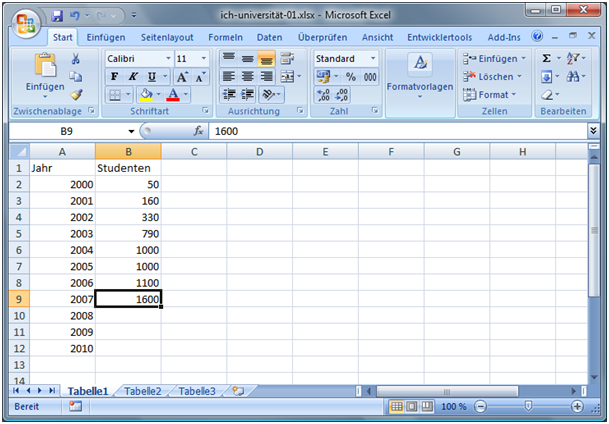
Jetzt fügen wir eine Grafik ein. Markieren Sie in Spalte B alle Felder (auch die leeren bis zum Jahr 2010).
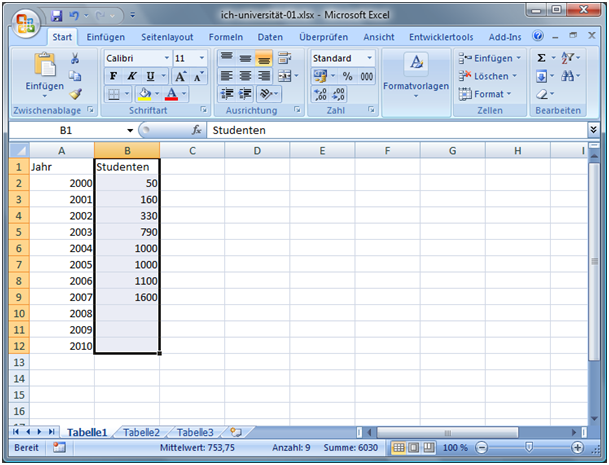
Dann geht es zum Einfügen und dort wählen wir unter Einfügen bei den Diagrammen ein Säulendiagramm aus.
Tipp: Wenn Sie das Standarddiagram benötigen, einfach nach dem Markieren des gewünschten Bereichs die Tastenkombination ALT + F1
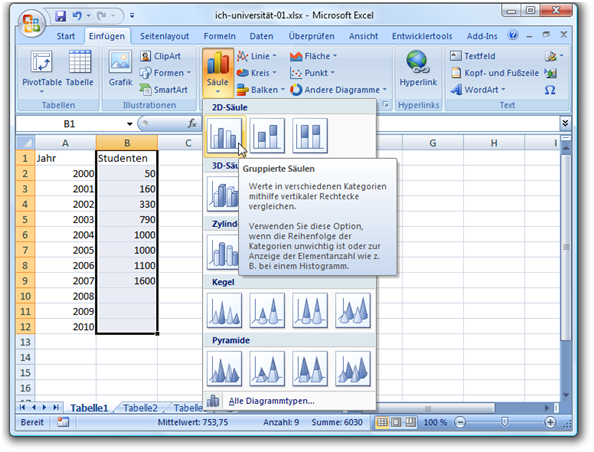
Schieben Sie das Säulendiagramm an einen freien Platz.
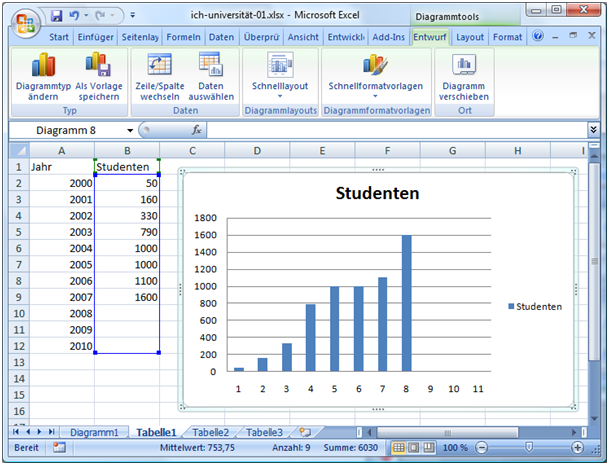
Uns fehlt noch die saubere Beschriftung der horizontalen Achse (die x-Achse für die Kategorien). Klicken Sie diese Achse an, so dass ein rechteckiger Kasten darum erscheint (siehe nächste Bild).
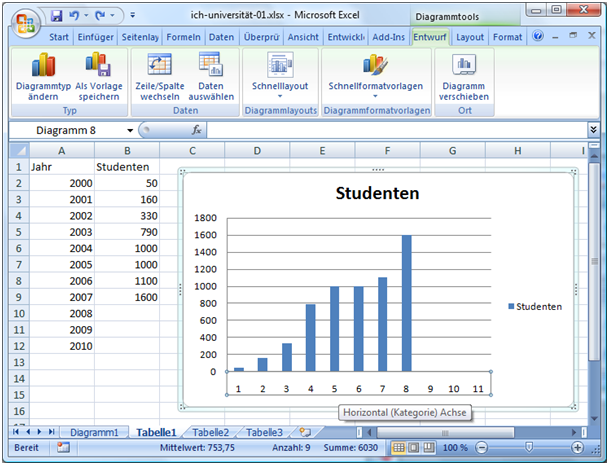
Nun klicken Sie mit der rechten Maustaste auf den Kasten und wählen dort den Punkt „Daten auswählen“.
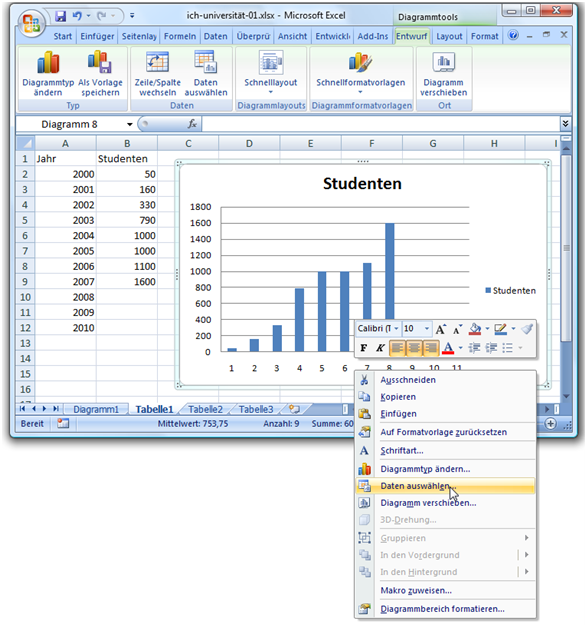
und wählen dann im rechten Bereich den Punkt „Horizontale Achsenbeschriftung (Rubrik)“ über den Button „Bearbeiten“ aus.
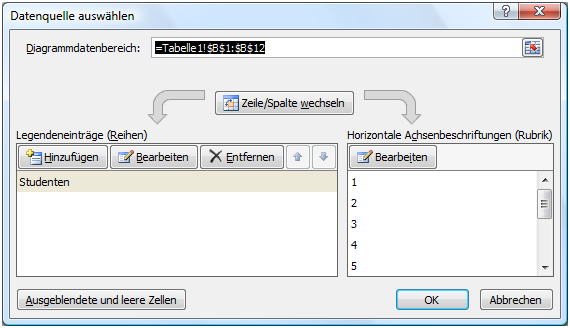
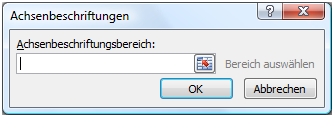
Den Bereich für die Achsenbeschriftung können Sie am schnellsten über die Schaltfläche rechts neben dem Eingabebereich festlegen. Nachdem Sie diesen angeklickt haben, markieren Sie den Bereich A2 bis A12 für die Jahre.
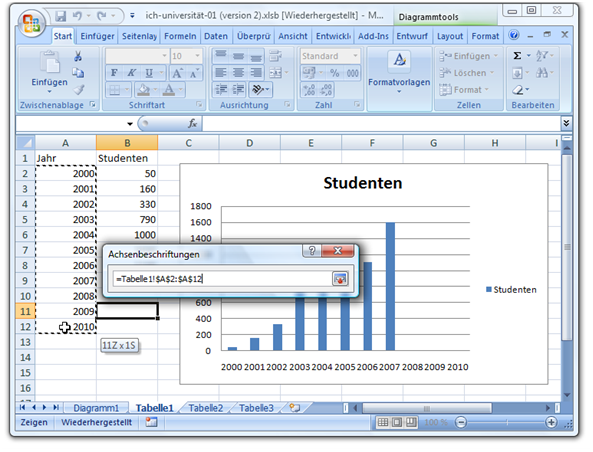
Jetzt auf OK und Sie sind zurück ...
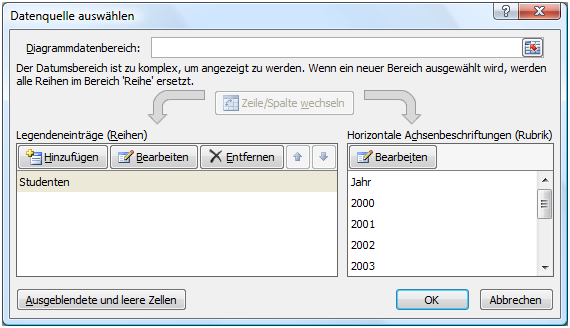
und sehen rechts die Rubrik mit den Jahren. Nun nochmal den OK-Button drücken. Danach sollte die korrekte Beschriftung unterhalb der Balken erscheinen.
Trendanalyse und Trendlinie in Diagramm einzeichnen
Für die Trendanalyse – sprich wie werden sich die Zahlen in Zukunft entwickeln, wenn davon auszugehen ist, das dasselbe Wachstum wie in der Vergangenheit angesetzt werden kann – markieren wir im Diagramm die Balken. Klicken Sie dazu auf die Balken im Excel-Diagramm. Um die Balken erscheinen Punkte.
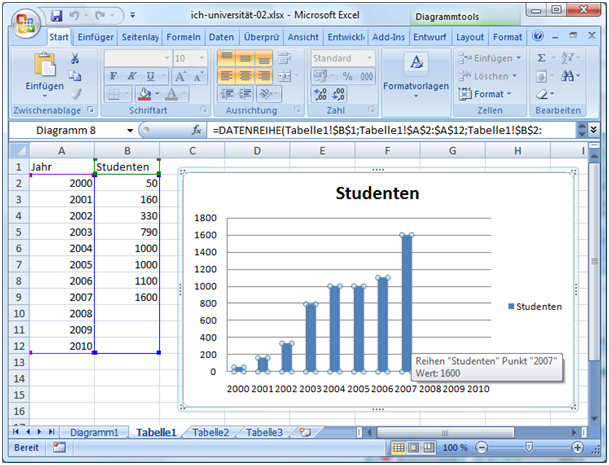
Wieder rechte Maustaste und in dem erscheinenden Menü dann den Punkt „Trendlinie hinzufügen“ auswählen.
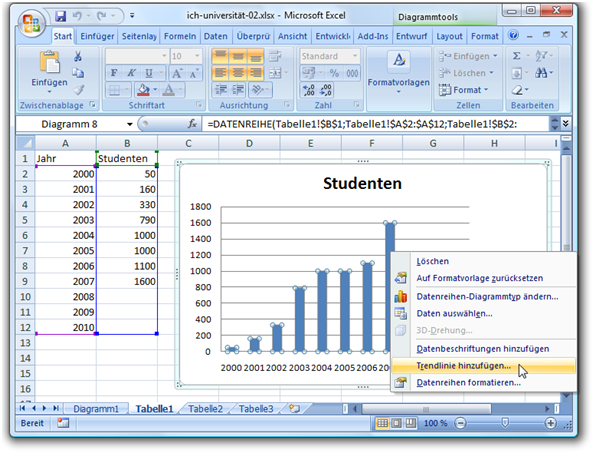
Im folgenden Dialog für „Trendlinie formatieren“ können Sie noch die Art des Trends festlegen – sprich: um was für einen Regressionstyp es sich handelt.
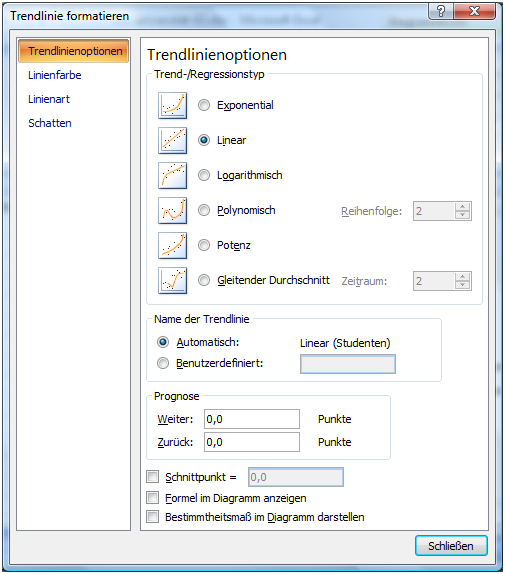
Nach Auswahl von Linear erhalten wir unsere Einschätzungen für die kommenden Jahre im Diagramm eingezeichnet.
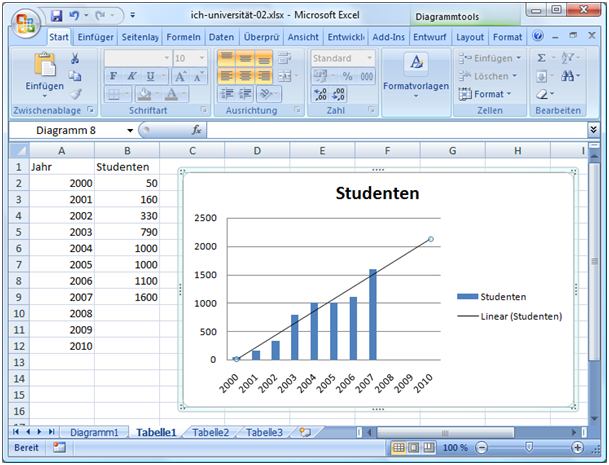
PS: Die fehlenden Zahlen in B10–B12 für die lineare Entwicklung können wir uns ergänzen lassen über die automatische Reihenergänzung.
Buchempfehlungen zum Thema
Links zu Amazon - Sie unterstützen unsere Website - Danke
Buchempfehlungen zum Thema
Die im Notizzettel aufgeführten Bücher passen zum Thema.
Die Links führen zu Amazon und mit einem Kauf unterstützen Sie unsere Website. Wir erhalten eine kleine Provision, wenn Sie über den Link bestellen - das Buch kostet aber gleich viel für Sie. Danke für Ihre Unterstützung.